1、打开光影魔术手这款软件,进入光影魔术手的操作界面,如图所示:
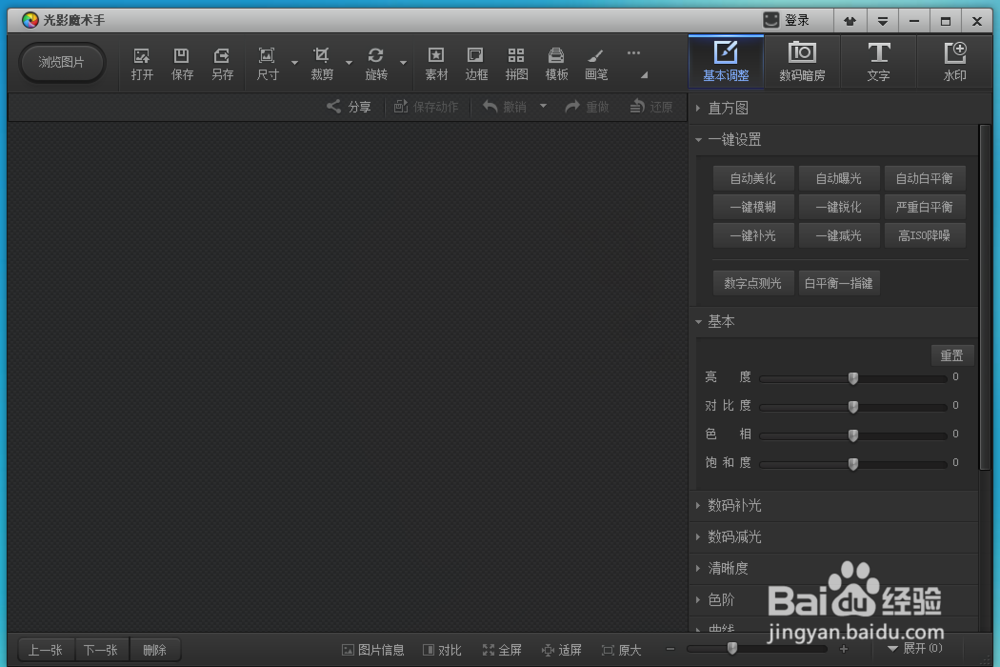
2、在这个界面内找到打开选项,如图所示:
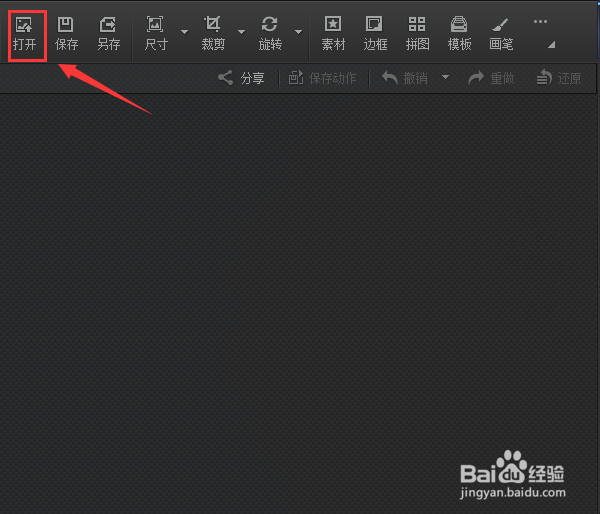
3、点击打开选项后,弹出打开图片对话框,如图所示:
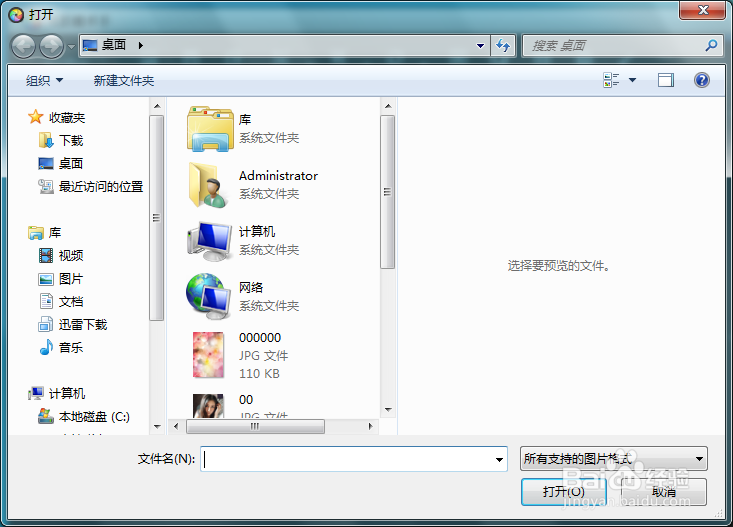
4、在电脑里找到我们需要的图片,点击下面的打开,进入图片编辑操作界面,如图所示:

5、在这个编辑操作界面内找到水印选项,如图所示:
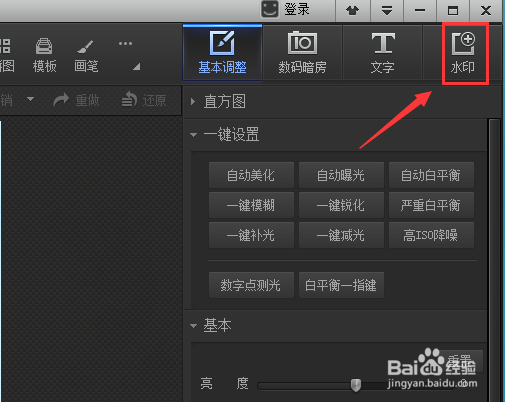
6、点击水印选项后,进入水印的编辑操作区,在其编辑操作区里找到添加水印选项,如图所示:
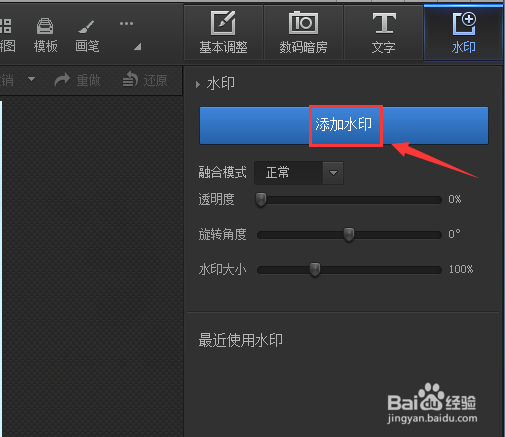
7、点击添加水印选后,弹出打开对话框,如图所示
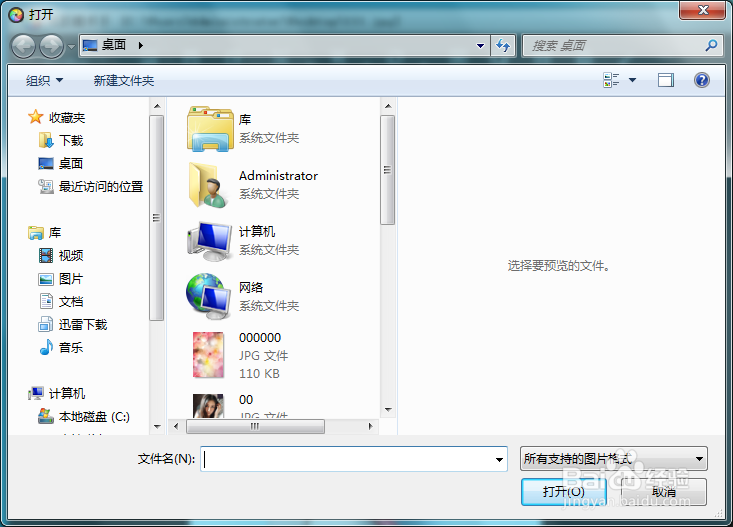
8、在电脑里找到我们需要添加的水印图片,点击打开,可以看到水印图片就在覆盖在我们原来的图片上了,如图所示:
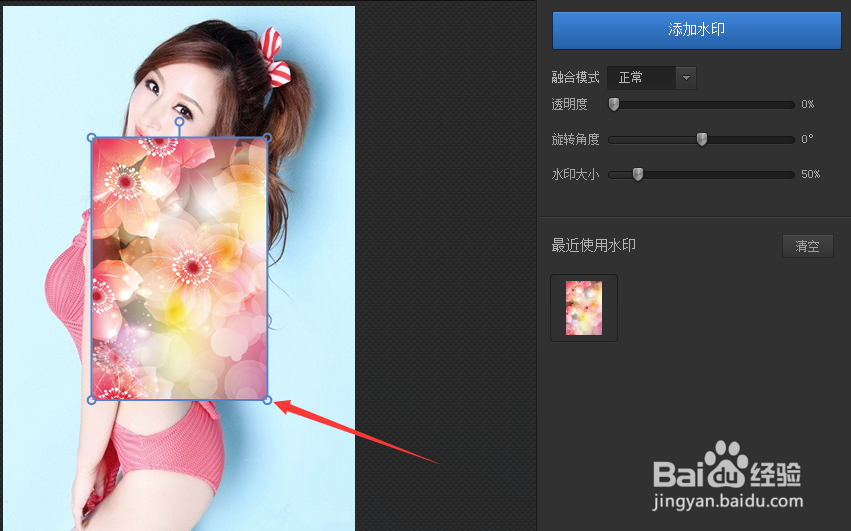
9、调整水印图片的大小,让其将我们的图片完全覆盖,如图所示:
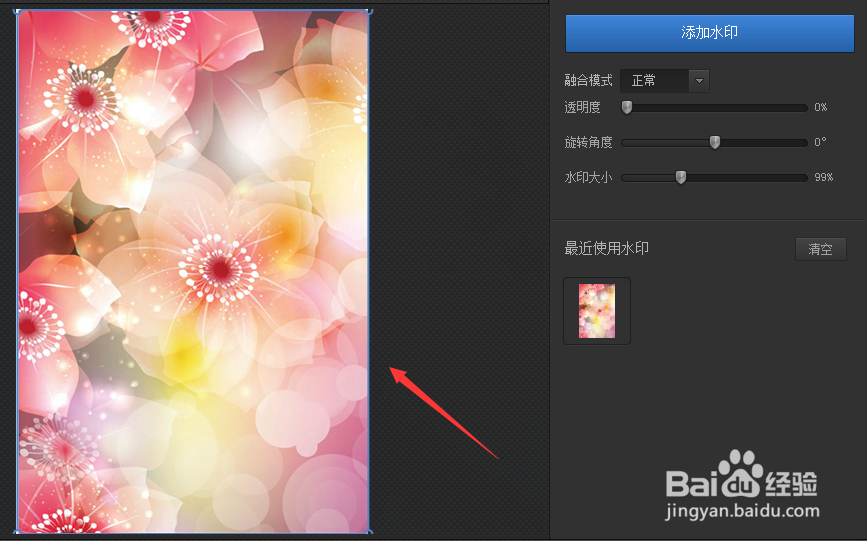
10、图片大小调节完成后,在右侧的水印编辑区里找到融合模式选项,如图所示:
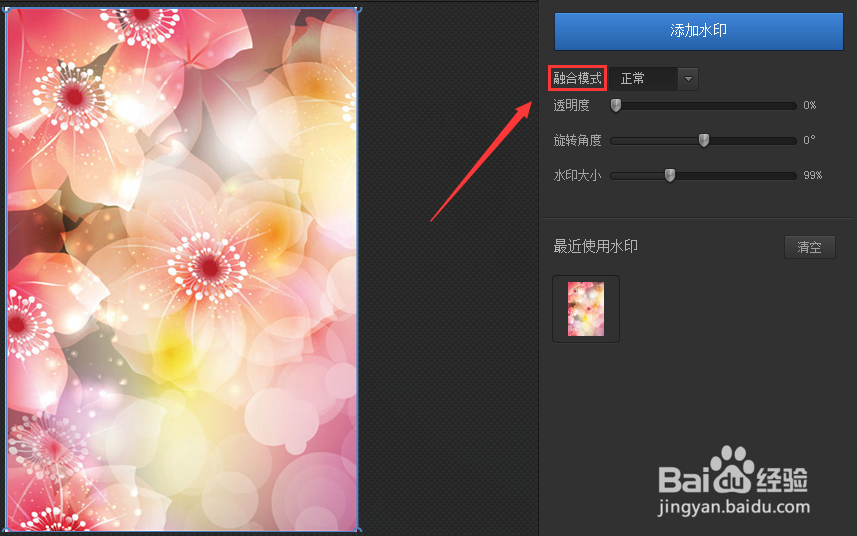
11、在融合模式选项里,将融合模式调成为正片叠底,如图所示:
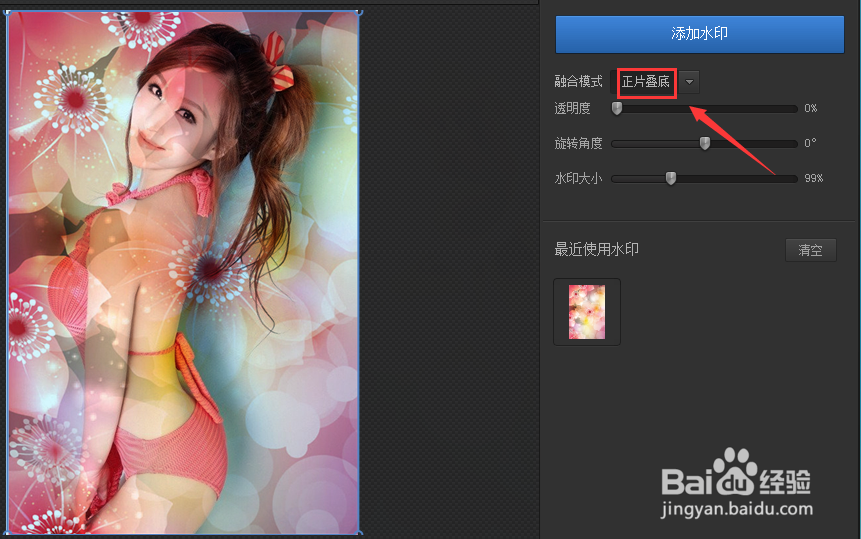
12、然后在下面的透明度调节里,调节滑块将其值调整为50%,如图所示:
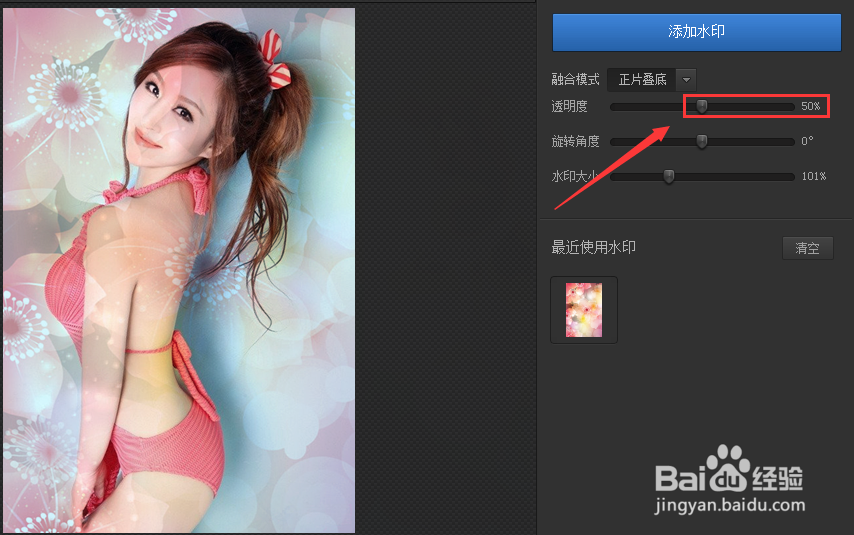
13、各参数调节完成后,我们的水印图片就制作完成了,其效果如图所示:
